
په تلواله (که تاسو د دې جوګه دا)، چې په کې د کارونکي پوښيو ټولو دوتنې (د سرپاڼې، اسناد، انځورونه، موسيقي، ويډيو) او د نامحدود وخت کې د دوکانونو د خپلو پخوانيو دولتونو وينډوز 10 جوړوي backups د دوتنې د تاريخ لري. څنګه عيارولو او د وينډوز 10 د دوتنو د تاريخ په خوند ستاسو د معلوماتو راګرځوې او د به په اوسني لارښوونې بحث وشي. د دغې مقالې په پای کې، تاسو به هم یوه ویډیو ښیی چی څرنګه د دوتنې د تاريخ په دې وتوانوي او خوند دا پيدا کړي.
نوټ: د کار، د کمپيوټر د دوتنې پېښليک د فعالیت یوه جلا فزیکي ډرایو ته اړتيا لري: دا یوه جلا هارډ ډسک، د USB فلش ډرايو يا د يوې شبکې ډرایو وي. په ضمن کې: که تاسو د لست هر نه لري، چې تاسو کولای شي د يو مجازي هارډ ډسک جوړ کړي، د دوتنې د تاریخ لپاره د سیستم او د استعمال نصبیږی دا.
ترتیبول او وينډوز 10 د دوتنې پېښليک
کنترول تختو او په نوي پارامترونو برسیر - د د وينډوز 10 وروستۍ نسخې دوتنې پېښليک په دوو ځایونو شکل بندي شي. لومړی زه به دوهم انتخاب تشریح.
د دې لپاره چې د دغو ګامونو جوګه او په پارامترونو دوتنې د تاريخ په عيارولو په، تعقيب کړي:
- لاړ شه ته امستنې - اوسمهالونه او امنیت - د ارشیف خدمتونه، او وروسته پر »هغه زياته کړه ډیسک" تڼی په کلیک وکړی. تاسو به اړ يو جلا ډرایو چې د دوتنو د تاریخ به وساتل شی دی ځانګړی کړی.
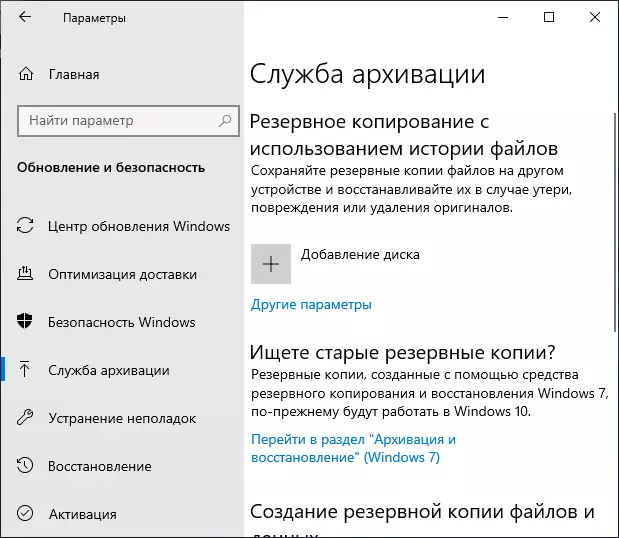
- د ډرایو مشخص کولو وروسته، زه دا توصیه اضافي پارامترونو د ننوتلو له خوا فشار مناسب مخونه.
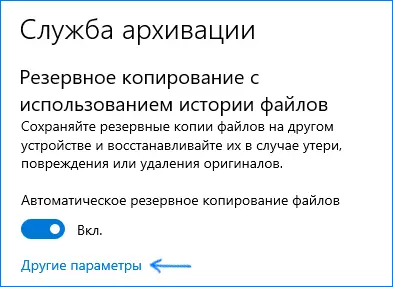
- د بل د کړکۍ په، تاسو کولای شي عيارولو په څو ځلې د دوتنې د تاريخ دی وژغوره (يا آرشيف په لاسي)، له تاريخ څخه اضافه يا پوښۍ له منځه يوسي.

وروسته د اعمالو ترسره، د ټاکل شويو دوتنو تاریخ به په اتوماتيک ډول د مشخص امستنې مخې وژغورل شي.
د دې لپاره چې د Control Panel په کارولو سره د دوتنې پېښليک جوګه، دابرخه دا (د مثال په توګه، د دندپټې د لټون له لارې)، ځان ډاډه کړئ چې د "کتل" د مزرعې په Control Panel کې د "انځورنونو" نصب، او نه "کتګوریو کې"، غوره "تاریخ دوتنې." که څه هم دا ممکنه او آسانه ده - داخل لپاره د "د دوتنې تاریخ" دندو د لټون په او پرمخ شتون څخه.
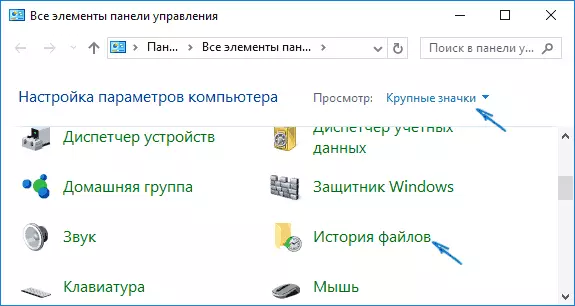
د ذخیره کولو تاریخ کړکۍ کې، تاسو به د فنکشن اوسنی دنده وګورئ، د فایل تاریخ ذخیره کولو لپاره مناسب، که چیرې دا کار دا مهال معلول کړي، نو دا کار اوس یې اړول کیږي.
د "وړ" ت button ۍ فشارولو سمدلاسه وروسته، د فایل تاریخ به فعال شي او د کارونکي پوښو څخه به ستاسو د فایلونو او سندونو لومړني ذخیره کول وي.
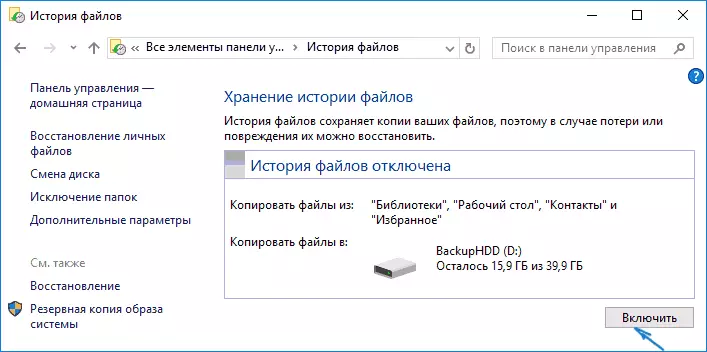
په راتلونکي کې، د بدلولو فایلونو کاپي به یو ساعت کې یو ساعت (په افتراضي) لخوا خوندي شي. په هرصورت، که تاسو وغواړئ، تاسو کولی شئ دا ځل وقفې بدل کړئ: "پرمختللي پیرامیټونه" (کی left) ته لاړشئ او د فایلونو او ذخیره کولو وخت د کاپي خوندي کولو غوښتنه وکړئ.

همچنان، د فایل تاریخ کې د "فولډر بې ځایه" توکي کارول، تاسو کولی شئ د فایلونو تاریخ څخه کارول شوی ځای لرې کړئ، نه پدې کې چې غیر مسلکي وي، مګر نیول شوي د مثال په توګه، د مثال په توګه، د "میوزیک" یا "ویډیو" فولډر مینځپانګه.
د فایل تاریخ په کارولو سره فایل یا فولډر بحال کړئ
او اوس د ریموټ فایل یا فولډر بیرته ورکولو لپاره د فایلونو تاریخ کارولو په اړه، او همدارنګه د دوی پخوانۍ نسخه بیرته راستنولو لپاره. لومړی انتخاب په پام کې ونیسئ.
- د "سندونو" فولډر کې، یو متن سند ترلاسه کړ، وروسته له هغه وخته چې ما یو څه انتظار وباله، یوځل بیا د بیک اپ کاپيونه خوندي کړي (وقفه 10 دقیقې).
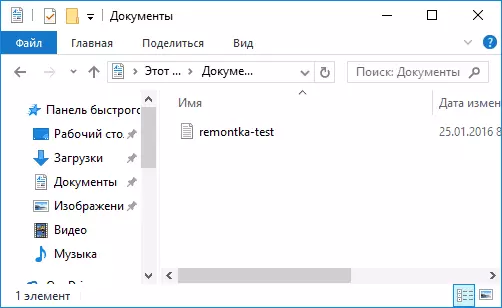
- دا سند د ټوکرۍ پواسطه لرې شوی و.
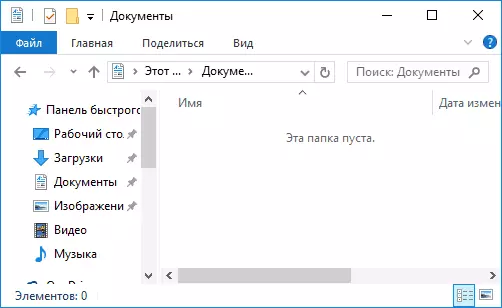
- په اکسپر کړکۍ کې، "کور" فشار ورکړئ او د فایل تاریخ لیکنه وکړئ (د ژورنال د لاسلیک سره چې ممکن ونه ښودل شي).
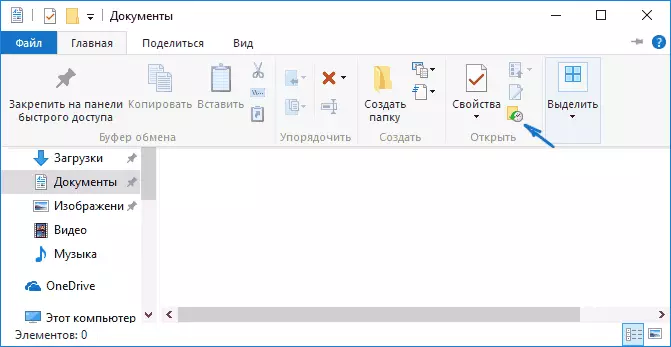
- د خوندي شوي کاپيونو سره یوه کړکۍ خلاصیږي. دا څرګندیږي او یو ریموټ فایل دی (که تاسو ښیې او کی to اړخ ته فلپ وکړئ، نو تاسو کولی شئ ډیری فایلونه شتون ولرئ، نو تاسو کولی شئ ټول یا هغه څوک غوره کړئ چې له سره جوړ شي).
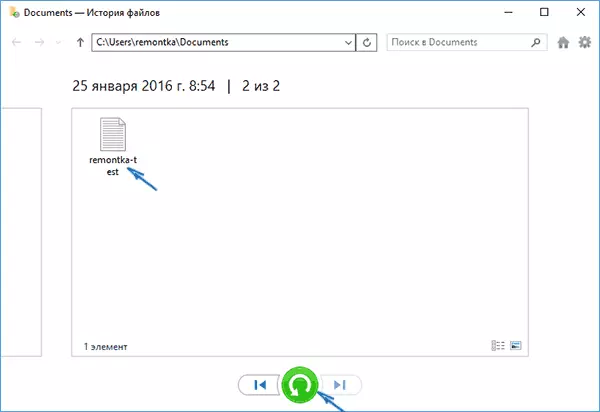
- سمدلاسه له هغې وروسته، یوه کړکۍ په ورته ځای کې د فایلونو او فولډرو سره خلاصې شوې.
لکه څنګه چې تاسو لیدلی شئ، خورا ساده. په ورته ډول، د وینډوز 10 فایلونو تاریخ تاسو ته اجازه درکوي بیرته راستنیدل او پخواني نسخې د سندونو وروستي نسخې ته اجازه ورکړل شوې وي، مګر دا بدلونونه د بیرته رول کولو لپاره اړین دي. راځه ازمایښت وکړوراځه چې کوښښ وکړو.
- سند ته د نږدې راتلونکي په جریان کې، د سند دا نسخه به د فایل تاریخ لخوا خوندي شي.
- د سند څخه مهم معلومات په ناڅاپي ډول حذف شوي یا بدل شوي.
- "حق" تاسو کولای شی د دوتنې د مختلفو نسخو د لیدو لپاره، او په کېکاږلو سره پر دا - Use the "پاتې" تڼۍ: په همدې ډول، د دوتنې پېښليک باندې د conductor (په پوښۍ تاسو باید خلاص) کور ټب تڼی له لارې، د کیسه وګورئ - د هر نسخې هر خپل کړی.
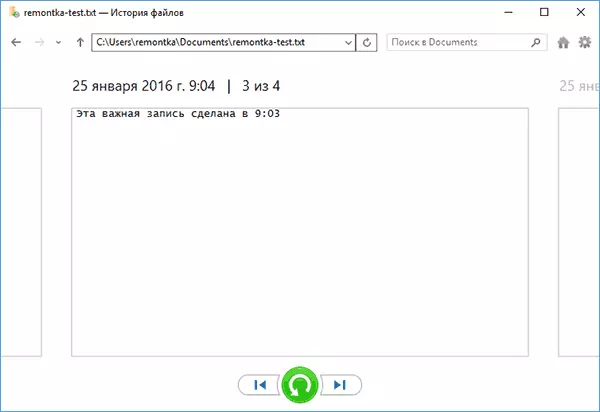
- د راوګرځوئاو تڼی په کارولو سره، چې موږ (په ورته وخت کې، که داسې یوه دوتنه چې په پوښۍ مخکې وي، تاسو به غوښتنه وشي چې په موخه پوښۍ د دوتنې ځای) د يو مهم دوتنې غوره نسخه وروګرځوي.
څنګه جوګه او وينډوز 10 د دوتنې پېښليک وکاروي - video
په پای کې - يوه کوچنۍ ویډیو لارښود، چې څرګندوي چې څه پورته وباله.
لکه څنګه چې تاسو کولای شي وګورئ، د وينډوز 10 د دوتنو د تاريخ د يو عادلانه-اسانه استعمال وسيله چې آن novice کارنان کولای شي ګټه ده. له بده مرغه، دغه ځانګړنه نه ده تل توانول شوی وي، او دا مالومات نه د ټولو پوښيو وژغوره. که دا پيښه وشوه نو چې تاسو سره د معلوماتو ته چې د دوتنو د تاریخ د تطبيق وړ نه دی بیرته ته ضرورت لري، تر ټولو غوره مالومات بیرته پروګرامونو هڅه وکړي.
